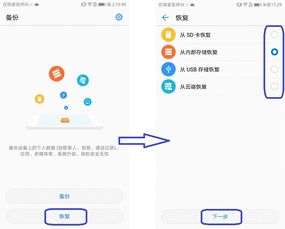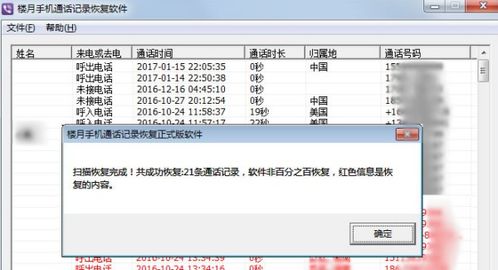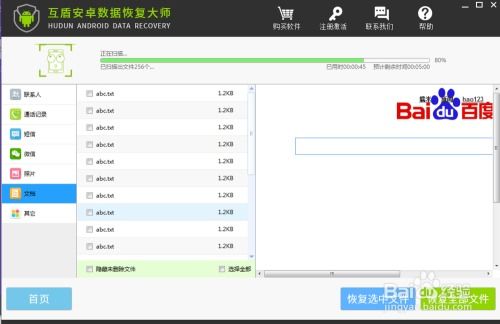误删文件?别急,这里有找回秘籍!
删除文件后,找回它们并非无望
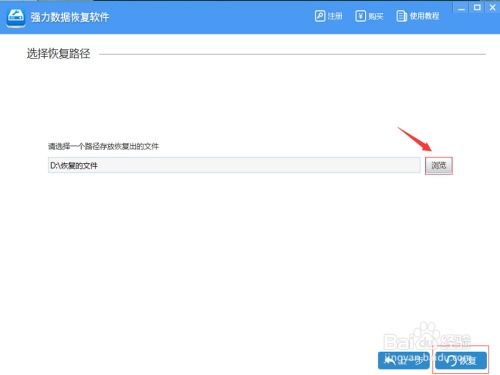
在日常使用电脑或手机的过程中,我们时常会因为各种原因误删文件,比如清理垃圾时不小心删除了重要文档,或者在整理文件时不慎将照片或视频移到了回收站并清空。这种情况发生时,大多数人可能会感到惊慌失措,认为这些文件已经永远丢失。然而,事实并非如此,删除文件后,通过一些有效的方法和技术,我们仍有机会找回它们。

首先,我们需要了解文件删除后的工作原理。当我们从电脑或手机的文件系统中删除一个文件时,它并不会立即从硬盘或存储设备上彻底消失。相反,文件的数据本身仍然保留在存储设备上的某个位置,只是文件系统的索引或目录会将这个文件标记为“已删除”或“可用空间”。这意味着,只要这块“已删除”的文件所占用的空间没有被新的数据覆盖,我们就有可能通过一些工具和技术来恢复它。
一、使用回收站或撤销操作
最简单的找回已删除文件的方法是检查回收站(或废纸篓)。在Windows、macOS以及大多数手机操作系统中,删除的文件都会首先被移动到回收站。如果你意识到文件被误删,并立即检查回收站,很可能会发现它还在那里,只需右键点击文件并选择“还原”即可将其恢复到原始位置。
在Windows系统中,你还可以通过快捷键Ctrl+Z来撤销最近的删除操作(前提是你没有关闭包含该文件的文件夹或进行了其他可能影响撤销堆栈的操作)。
二、备份恢复
如果你养成了定期备份重要文件的习惯,那么即使文件被删除,也可以通过备份来恢复。无论是使用外部硬盘、云存储服务还是NAS(网络附加存储),备份都是保护数据安全的有效手段。只需从备份中找到被删除的文件,然后将其复制回你的电脑或手机即可。
三、使用数据恢复软件
对于没有备份或回收站中找不到的文件,我们可以考虑使用数据恢复软件。这些软件能够扫描存储设备上的未分配空间或已删除文件的痕迹,并尝试恢复它们。市场上有很多数据恢复软件可供选择,如EaseUS Data Recovery Wizard、Recuva、Disk Drill等。它们通常都提供免费的试用版,允许用户扫描并预览可恢复的文件,但要完全恢复文件,可能需要购买软件的完整版本。
使用数据恢复软件时,有几点需要注意:
1. 尽快操作:一旦你意识到文件被删除,应尽快使用数据恢复软件进行扫描和恢复。因为随着时间的推移,新的数据可能会覆盖已删除文件的存储区域,从而降低恢复的成功率。
2. 避免在原位置保存恢复的文件:为了防止数据覆盖,最好不要将恢复的文件保存到它们被删除时的原始位置。相反,选择另一个硬盘分区、外部硬盘或云存储服务作为恢复目标。
3. 选择可靠的软件:市面上存在许多数据恢复软件,但并非所有软件都可靠。一些恶意软件可能会利用数据恢复的幌子来窃取用户的敏感信息或损坏存储设备。因此,在选择软件时,务必选择那些具有良好声誉和用户评价的软件。
四、专业数据恢复服务
如果以上方法都无法找回被删除的文件,或者你对自己的技术能力不够自信,那么寻求专业的数据恢复服务可能是一个更好的选择。专业的数据恢复公司通常拥有先进的硬件设备和丰富的经验,能够处理各种复杂的数据丢失情况。他们可能会使用更高级的技术来读取存储设备上的数据,甚至可能需要对存储设备进行物理修复。
然而,需要注意的是,专业数据恢复服务通常比较昂贵,并且不是所有情况下都能保证100%的恢复成功率。因此,在决定寻求专业帮助之前,最好先评估文件的重要性以及恢复的成本和可能性。
五、预防胜于治疗
虽然有多种方法可以尝试找回已删除的文件,但最好的策略始终是预防数据丢失。以下是一些建议,可以帮助你降低数据丢失的风险:
1. 定期备份:无论使用哪种备份方式(如外部硬盘、云存储、NAS等),都要确保定期备份重要文件。最好设置自动备份计划,以便在文件发生变化时自动更新备份。
2. 谨慎操作:在删除文件之前,请确保你确实不再需要它们。如果可能的话,可以先将文件移动到一个临时文件夹中,以便在需要时能够轻松找回。
3. 使用可靠的文件管理系统:选择一个好的文件管理系统来组织你的文件,可以帮助你更快地找到所需文件,并减少误删的风险。
4. 注意存储设备的安全:避免将存储设备暴露在极端温度、湿度或磁场环境中。此外,还要确保存储设备的物理安全,防止它们被盗或损坏。
总之,虽然文件删除后可能会让人感到焦虑,但通过一些有效的方法和技术,我们仍有机会找回它们。无论是使用回收站、备份恢复、数据恢复软件还是专业数据恢复服务,都有可能在关键时刻挽救你的重要数据。当然,最好的方法还是预防数据丢失,通过定期备份和谨慎操作来降低数据丢失的风险。
- 上一篇: 海蛎保鲜秘籍:让鲜美持久留住
- 下一篇: 海螺丝的美味制作秘籍大全
-
 误删QQ联系人?别急,这里有恢复秘籍!资讯攻略11-17
误删QQ联系人?别急,这里有恢复秘籍!资讯攻略11-17 -
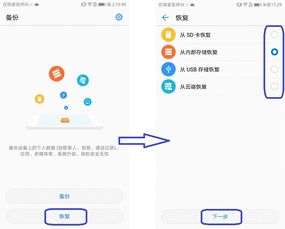 手机文件误删?别担心,快速找回方法在这里!资讯攻略11-25
手机文件误删?别担心,快速找回方法在这里!资讯攻略11-25 -
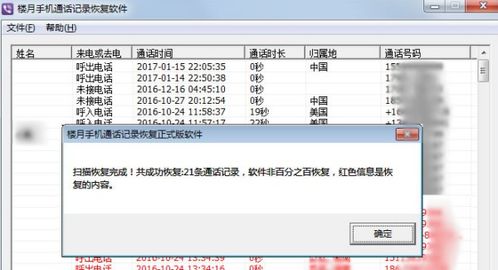 误删通话记录?别担心,这里有高效找回方法!资讯攻略03-01
误删通话记录?别担心,这里有高效找回方法!资讯攻略03-01 -
 找回误删的微信聊天记录,这里有妙招!资讯攻略11-02
找回误删的微信聊天记录,这里有妙招!资讯攻略11-02 -
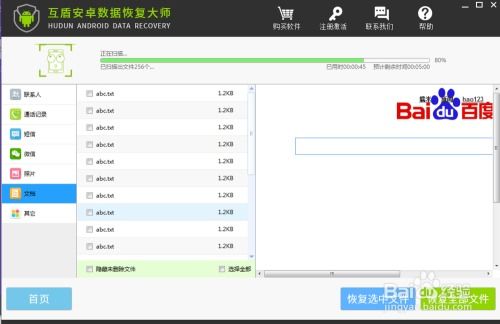 轻松恢复!相册里误删照片的找回秘籍资讯攻略10-24
轻松恢复!相册里误删照片的找回秘籍资讯攻略10-24 -
 手机丢了?别急,这里有最全找回攻略!资讯攻略11-03
手机丢了?别急,这里有最全找回攻略!资讯攻略11-03